Wat is schijfopruiming? Schijfopruiming uitvoeren in Windows 10
Windows / / August 05, 2021
Iedereen die gadgets gebruikt, wil altijd dat de gadget als een zonnetje werkt. Het is alleen mogelijk als uw apparaat geen nutteloze bestanden en informatie opstapelt. Laten we het hebben over het Windows-besturingssysteem. We gebruiken Windows tot nu toe sinds eind jaren 90. Een van de meest terugkerende functies die Microsoft bij elke versie van Windows heeft geleverd, is de Schijf opruiming nut.
In deze handleiding gaan we in op de details over wat de schijfopruiming precies doet. En hoe kan een gebruiker er toegang toe krijgen op zijn Windows-pc / laptop en de functie effectief gebruiken? Dus laten we beginnen.
Inhoudsopgave
- 1 Wat is schijfopruiming?
- 2 Waarom is het belangrijk om de harde schijf op te ruimen?
-
3 Hoe voer ik schijfopruiming uit in Windows 10?
- 3.1 Schijfopruiming via opdrachtprompt
Wat is schijfopruiming?
Het is een onderhoudsprogramma dat is ingebouwd op alle pc's die op het Windows-besturingssysteem draaien. Dit hulpprogramma is bedoeld om het geheugen van de harde schijf vrij te maken. In de vroege versie van Windows OS was de functie voor het opschonen van schijven een zelfstandige functie. Met de vooruitgang naar Windows 10 is deze functie nu echter geïntegreerd in het gedeelte Instellingen van het apparaat. Tegelijkertijd blijft het ook taggen als een zelfstandige functie zoals het vroeger was in het oudere Windows-besturingssysteem.
In feite helpt het bij het verwijderen van de tijdelijke bestanden die zijn gedownload vanuit de browser en vanuit Windows. Het verwijdert ook de installatielogbestanden, webpagina's in de cache, ongebruikte applicaties en Windows-componenten.
Lees nu | Het wifi-probleem met Windows 10 oplossen
Waarom is het belangrijk om de harde schijf op te ruimen?
De voordelen van het opruimen van de rommel van de harde schijf zijn onder meer snellere prestaties, snelle respons en meer geheugen. De wirwar van tijdelijke bestanden vermindert de doorvoer van het systeem. Daarom klagen mensen vaak dat hun pc niet werkt zoals het hoort. Ze hebben te maken met problemen als vertraging van de pc, onvoldoende geheugen en malware-aantasting.
Zorg er dus voor dat u regelmatig schijfopruiming gebruikt om de prestaties van het systeem op het optimale niveau te houden. Eén gebruiker heeft niet altijd echt toegang tot alle bestanden. In feite zijn er de meeste bestanden die niet zo vaak worden geopend of gebruikt. Met Schijfopruiming kunnen deze bestanden worden gecomprimeerd om plaats te maken voor meer geheugen op de harde schijf van de pc.
Bekijk dit eens | Hoe u de resterende batterijduur kunt inschakelen op Windows 10
Hoe voer ik schijfopruiming uit in Windows 10?
Laten we nu eens kijken hoe we schijfopruiming kunnen uitvoeren in Windows 10.
- Ga naar het Zoekvak > type Schijf opruiming
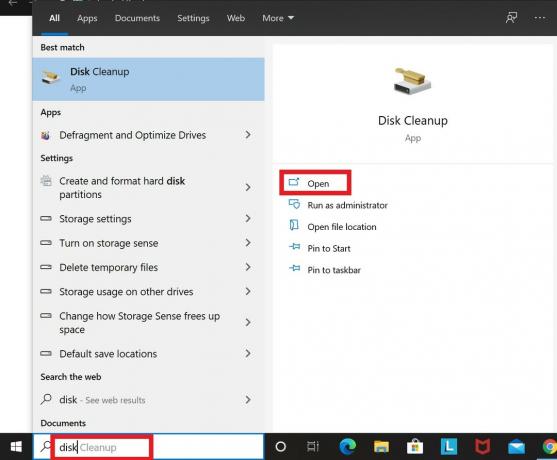
- Anders drukt u op Windows + R om de opdracht run te starten> typ Cleanmgr.exe
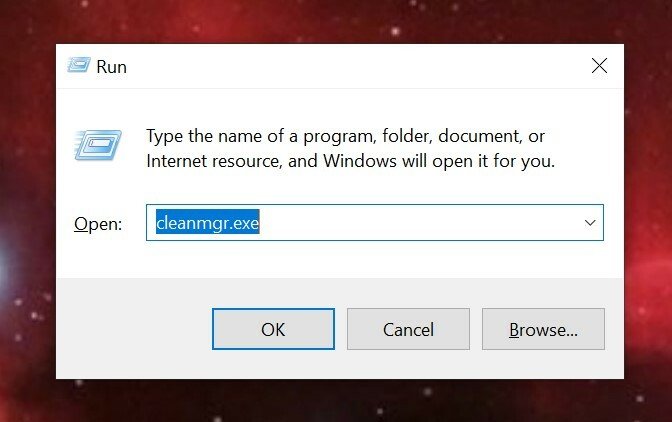
- Vervolgens krijgt u de mogelijkheid om te kiezen welke harde schijf u wilt opschonen
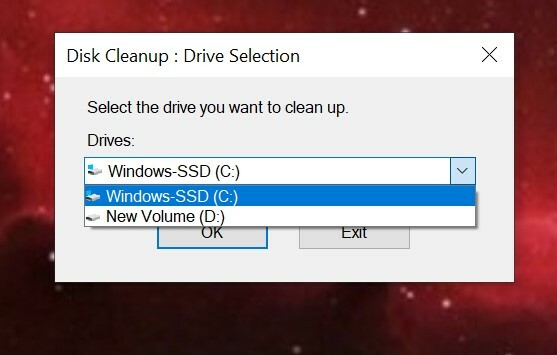
- Nu moet u selecteren welk type bestanden u wilt verwijderen via Schijfopruiming. Klik gewoon op de selectievakjes van de componenten waarvan u de bestanden wilt verwijderen.
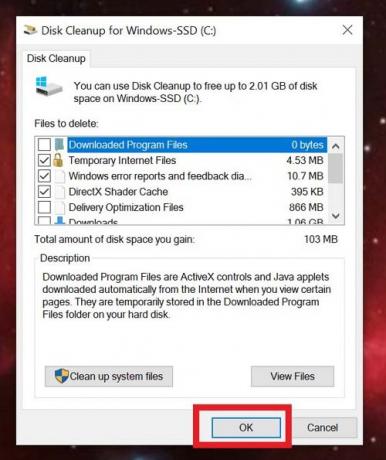
- Nadat u het type bestanden heeft geselecteerd, moet u de verwijdering van de geselecteerde bestanden permanent bevestigen.
- Afhankelijk van de totale bestandsgrootte kan het proces enkele seconden of minuten duren.
Schijfopruiming via opdrachtprompt
U kunt ook de opdrachtprompt oproepen en daarmee toegang krijgen tot schijfopruiming. U krijgt een aantal verschillende componenten waarvan u de bestanden kunt opschonen. Kijk maar eens naar de onderstaande schermafbeelding. U zult het verschil begrijpen waar ik het over heb. Vergelijk de te verwijderen bestanden die u hier ziet met de methode die we hierboven hebben gebruikt. Deze methode heeft meer opties. Nu kunt u iedereen kiezen die u maar wilt.
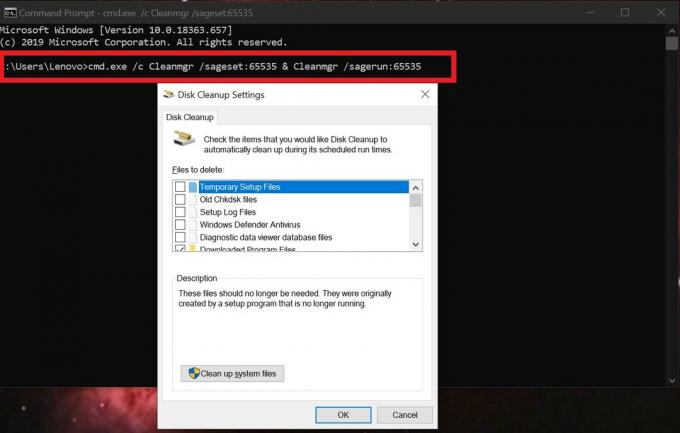
Dus dat is het, jongens. Dit was een gedetailleerd inzicht in Microsoft Windows Schijfopruiming en hoe het te gebruiken. Dus waar wacht je op??? Wis nu de ongewenste bestanden van uw pc.
Dit vind je misschien ook leuk,
- Hoe te repareren dat de donkere modus van Windows OS niet werkt
Swayam is een professionele techblogger met een masterdiploma in computertoepassingen en heeft ook ervaring met Android-ontwikkeling. Hij is een fervent bewonderaar van Stock Android OS. Naast tech bloggen houdt hij van gamen, reizen en gitaar spelen / lesgeven.



